Hallo Pebisnis
Pernahkah menjumpai stock pada program dan stock riil tidak sama? atau HPP (Harga Pokok Penjualan) saat ini tidak sesuai?
Pada panduan ini akan menjelaskan cara melakukan penyesuaian stock dan penyesuaian HPP.
Penyesuaian dilakukan menggunakan fitur Penyesuaian Stock melalui menu [Stock] > [Penyesuaian Stock].
Pada fitur tersebut, disediakan 3 metode penyesuaian.
- Akun
- Jika ingin merubah Jumlah Stock, dengan ketentuan HPP tidak berubah.
- HPP tidak berubah, maka Nilai Stock yang akan berubah
- Nilai Qty penyesuaian dikali HPP ditampung pada akun P/K Selisih Stock (Default)
- Round Down dan
- Jika ingin merubah Jumlah Stock, dengan ketentuan Tidak merubah nilai stock.
- Nilai Stock tidak berubah, maka HPP yang akan berubah
- Cara penghitungan metode ini, Nilai Stock dibagi Qty penyesuaian yang diinput
- Replace
- Jika ingin merubah HPP tanpa merubah Jumlah Stock. Dengan catatan: Itemnya masih ada sisa stock, karena jika tidak ada stock, maka itemnya tidak bisa di-input.
- Merubah HPP Qty stock tersedia
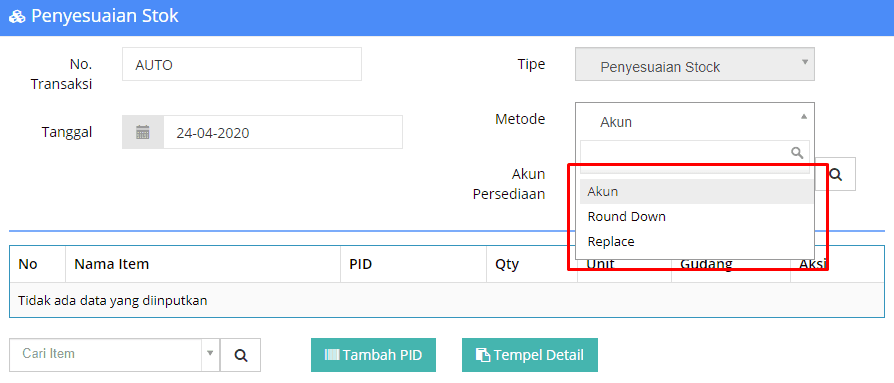
Gambar 1 Form Penyesuaian Stock
HPP baru yang diinput adalah HPP per Satuan 1, bukan Satuan 2 maupun Satuan 3.
Catatan: Nilai Stock adalah HPP dikali Jumlah Stock
Agar lebih mudah memahami, berikut contoh ilustrasi penggunaan dan pengaruh dari setiap metode dengan kondisi awal
HP Nokia memiliki qty stock 10 Unit, dengan HPP 110.000 per UNIT dan memiliki Nilai Stock 1.100.000 (10x110.000)
A. Kondisi Sebelum Penyesuaian Stock
- Lihat Stock
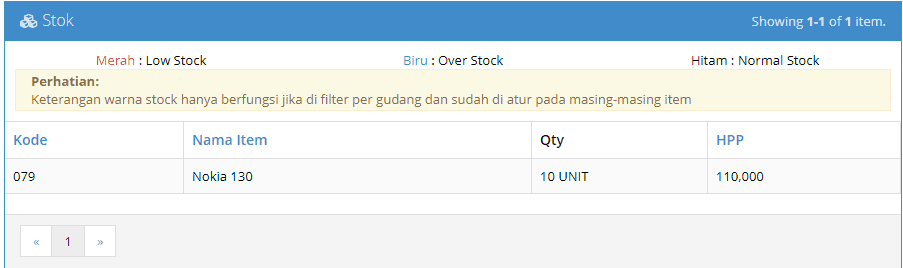
Gambar 2 Lihat Stock
- Laporan Laba Rugi
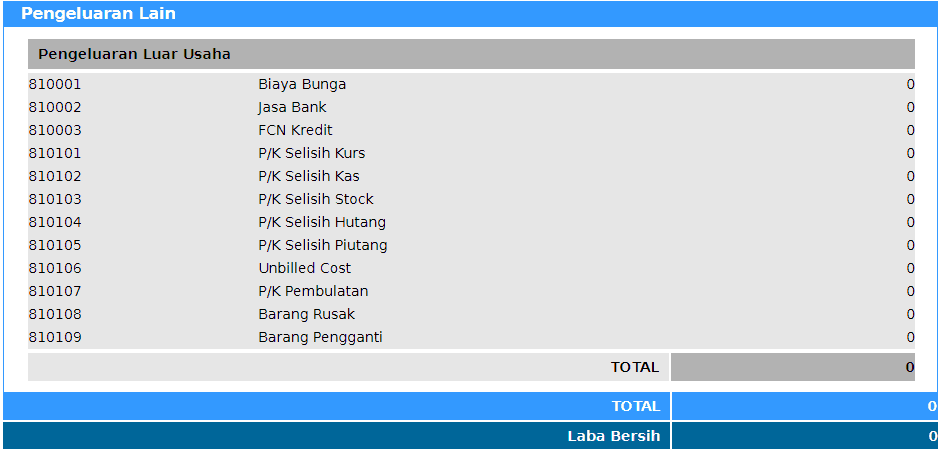
Gambar 3 Laporan Laba Rugi
- Metode Penyesuaian - AKUN
- Sekarang saya coba input Penyesuaian Stock dengan metode Akun.
- Catatan: Yang diisi adalah selisih Stock antara Stock Riil dengan Stock Program
- Jika stock real ada 15 dan stock program ada 10, maka diinput 5
- Jika stock real ada 8 dan stok program ada 10, maka diinput -2 (dengan tanda minus di depan)
- Disini saya isi 5 HP Nokia
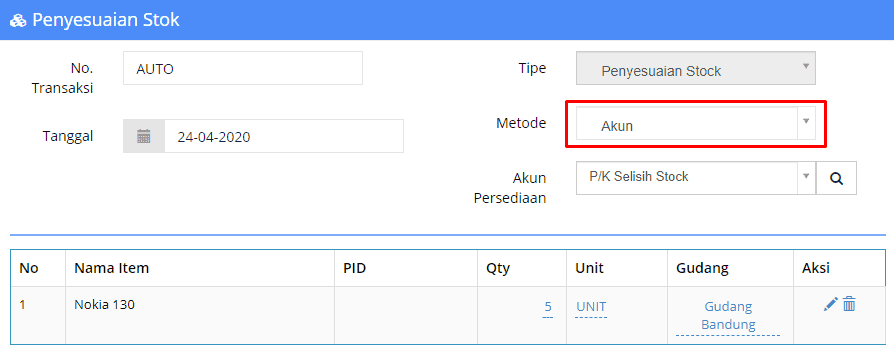
Gambar 4 Metode Akun
- Maka stock HP Nokia akan berubah, sehingga menjadi 15 UNIT. Dan HPP nya tetap 110.000. Namun, karena HPP tetap, maka Nilai Stocknya berubah menjadi 1.650.000
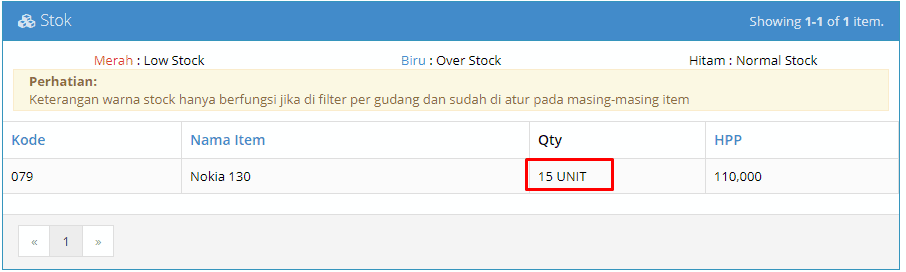
Gambar 5 Lihat Stock - Metode Akun
- Dan ini adalah laporan laba ruginya. Terlihat ada pemasukan sebesar 550.000. Selisih dari Nilai Stock sebelum penyesuaian dan Nilai Stock setelah penyesuaian
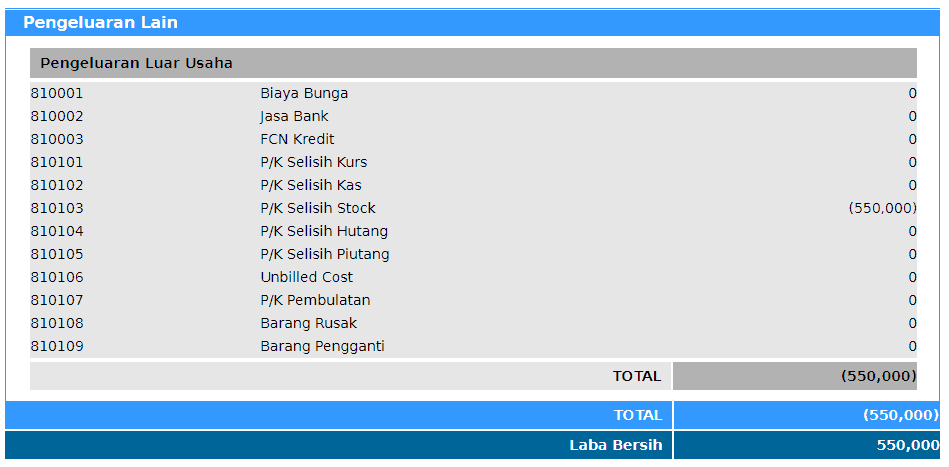
Gambar 6 Laporan Laba Rugi - Metode Akun
- Metode Penyesuaian - ROUND DOWN
- Selanjutnya saya coba input Penyesuaian Stock dengan metode Round Down. Disini saya isi 5 HP Nokia
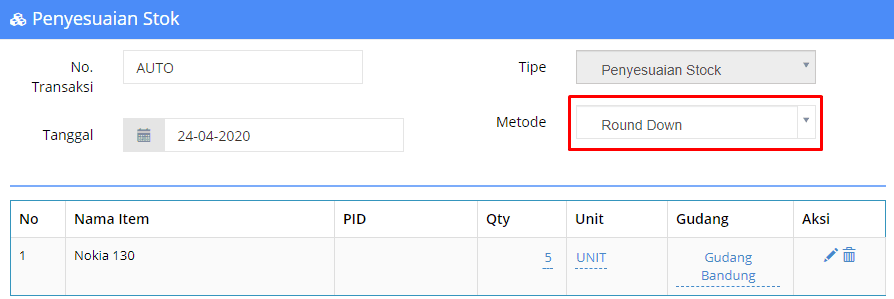
Gambar 7 Metode Rundown
- Maka stock HP Nokia akan berubah, sehingga menjadi 15 UNIT. Dan HPP nya berubah menjadi 73.333. Karena HPP berubah, maka Nilai Stocknya tetap 1.100.000
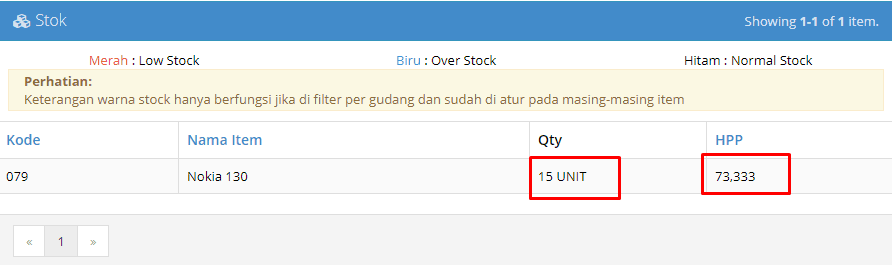
Gambar 8 Lihat Stock - Metode Rundown
- Pada laporan laba rugi pun tidak ada yang berubah. Karena Nilai Stocknya tetap, sehingga tidak ada selisih.
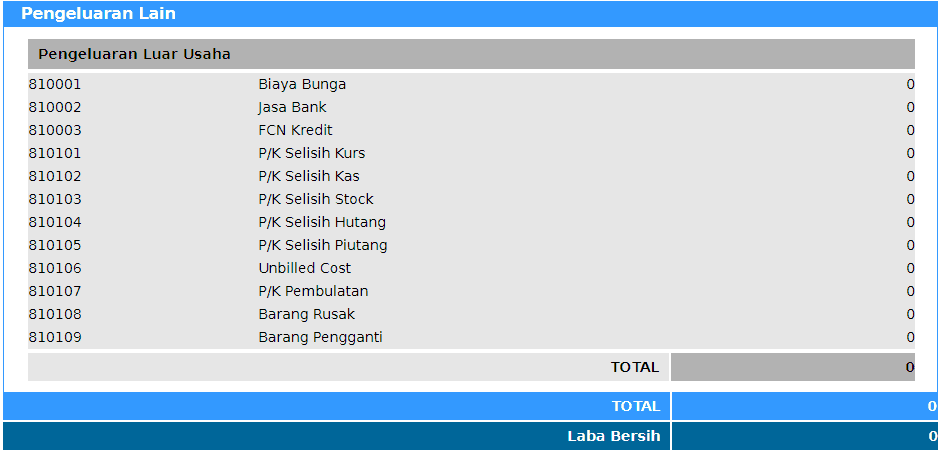
Gamabar 9 Laporan Laba Rugi - Metode Rundown
- Penyesuaian Stock - REPLACE
- Terakhir, saya coba input Penyesuaian Stock dengan metode Replace. Karena metode Replace tidak merubah Jumlah Stock, maka disini hanya input HPP baru. Saya input 115.000
- HPP yang di-input adalah HPP per Satuan 1.
- Misalkan ada item A, satuannya PCS dan LUSIN, maka HPP per PCS adalah yang di-input
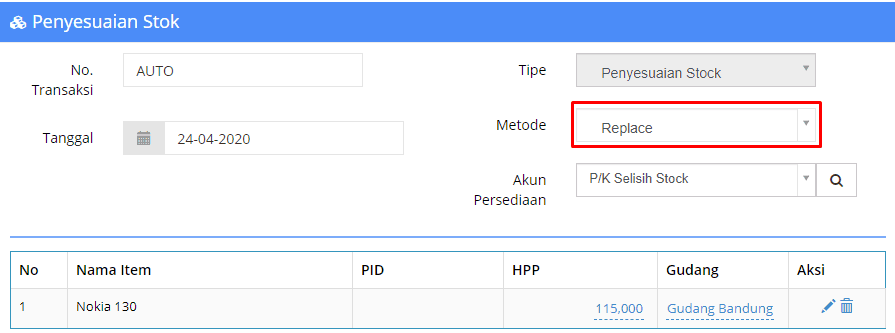
Gambar 10 Metode Replace
- Maka HPP nya akan berubah menjadi 115.000
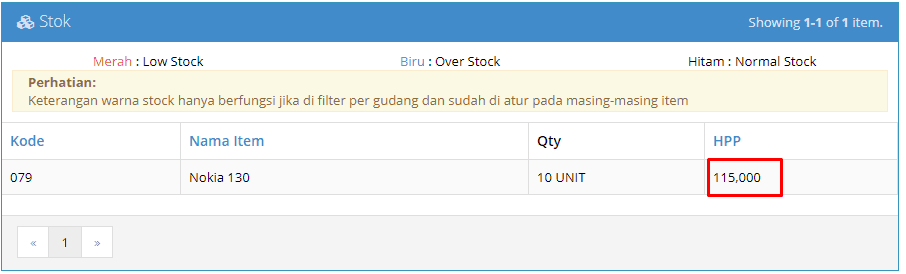
Gambar 11 Lihat Stock - Metode Replace
- Dan ini adalah laporan laba ruginya. Dihitung dari selisih HPP lama dengan HPP baru dikali Jumlah Stock
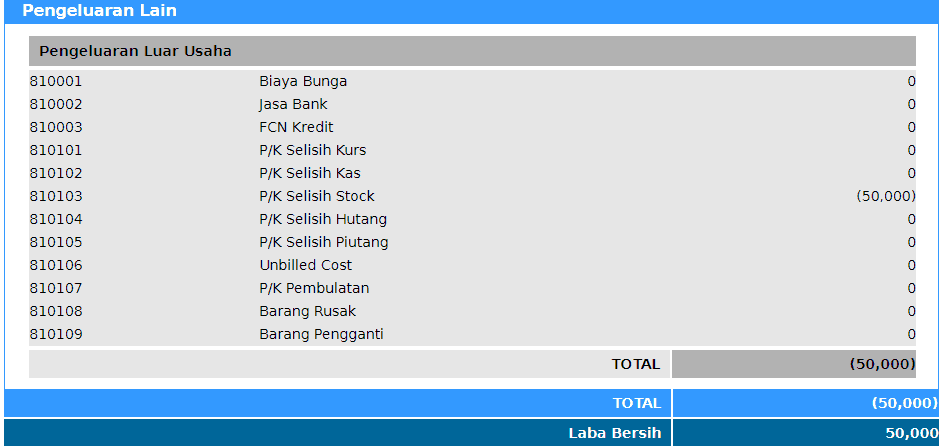
Gambar 12 Laporan laba Rugi - Metode Replace
Catatan :
- Bahwa transaksi-transaksi yang sudah di input tidak akan berubah.
- Jadi, penjualan yang sudah ada akan tetap pakai HPP lama.
- Jika sudah input penyesuaian stock metode Replace, maka transaksi selanjutnya akan memakai HPP yang sudah di setting pada Penyesuaian Stock tersebut.


